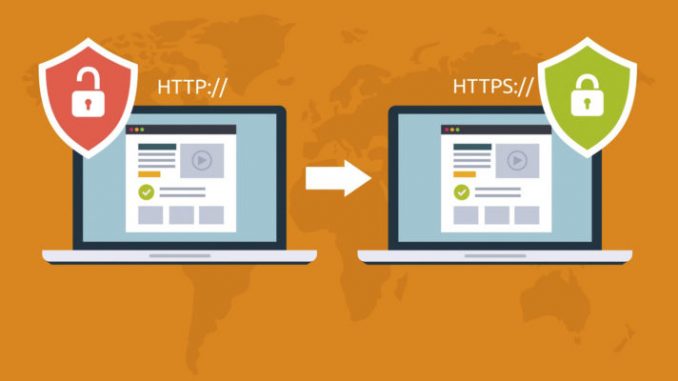
Theo mặc định, khi trình duyệt truy cập trang web lần đầu nó sẽ kết nối vào port 80, mà port này thì lại chạy HTTP thông thường, không có mã hóa SSL dù cho bạn đã cài đặt SSL thành công, chính vì vậy mà ta cần chuyển hướng nó từ HTTP sang HTTPS để đảm bảo rằng website của bạn luôn luôn được kết nối bằng SSL.
Ở bài viết này mình sẽ hướng dẫn các bạn cách chuyển tiếp HTTP sang HTTPS ở một số máy chủ web phổ biến. Lưu ý là bạn phải cài đặt SSL thành công và có thể truy cập qua HTTPS trước khi bật chuyển hướng nhé.
1. Chuyển hướng trên hosting sử dụng Apache/LiteSpeed
Nếu máy chủ web của bạn là cPanel, DirectAdmin, hầu như bạn hoàn toàn có thể tùy chình tệp .htaccess để cấu hình chuyển hướng HTTPS, việc của bạn đơn giản chỉ là thêm đoạn mã sau vào dòng đầu tiên của tệp .htaccess
Bạn có thể tìm thấy tệp này ở thư mục gốc của mã nguồn, nếu như webserver của bạn không hiện tệp ẩn, bạn cần hiển thị để thấy được nó.

Thêm đoạn mã sau vào đầu tệp .htaccess
# Force HTTPS on all pages
<IfModule mod_rewrite.c>
RewriteEngine On
RewriteCond %{HTTPS} off
RewriteRule ^(.*)$ https://%{HTTP_HOST}%{REQUEST_URI} [L,R=301]
</IfModule>
Sau đó bạn lưu lại và kiểm tra thành quả.
2. Chuyển hướng HTTPS trên máy chủ chạy nginx
Với nginx, nó không được thiết kế để hiểu tệp .htaccess, do đó bạn cần thêm một đoạn mã sau vào khối HTTP của file vhost nginx.
server {
listen 80 default_server;
server_name _;
return 301 https://$host$request_uri;
}
Sau đó bạn lưu lại tệp cấu hình, reload nginx và kiểm tra kết quả.
3. Chuyển hướng HTTPS trên máy chủ IIS Plesk
Với máy chủ này, hệ thống sẽ đọc tệp web.config, chính là tệp cấu hình cho website, để chuyển hướng ta thêm đoạn mã sau:
<configuration>
<system.webServer>
<rewrite>
<rules>
<rule name=”HTTP to HTTPS redirect” stopProcessing=”true”>
<match url=”(.*)” />
<conditions>
<add input=”{HTTPS}” pattern=”off” ignoreCase=”true” />
</conditions>
<action type=”Redirect” redirectType=”Permanent” url=”https://{HTTP_HOST}/{R:1}” />
</rule>
</rules>
</rewrite>
</system.webServer>
</configuration>
lưu ý nếu đã có tập tin web.config bạn cần kiểm tra các thẻ trên, nếu đã tồn tại bạn chỉ cần đảm bảo các thẻ trên được lồng vào nhau một cách chính xác.
Sau khi hoàn tất bạn lưu lại và kiểm tra kết quả, và đừng quên backup lại file trước khi thực hiện chỉnh sửa gì nhé.

Leave a Reply